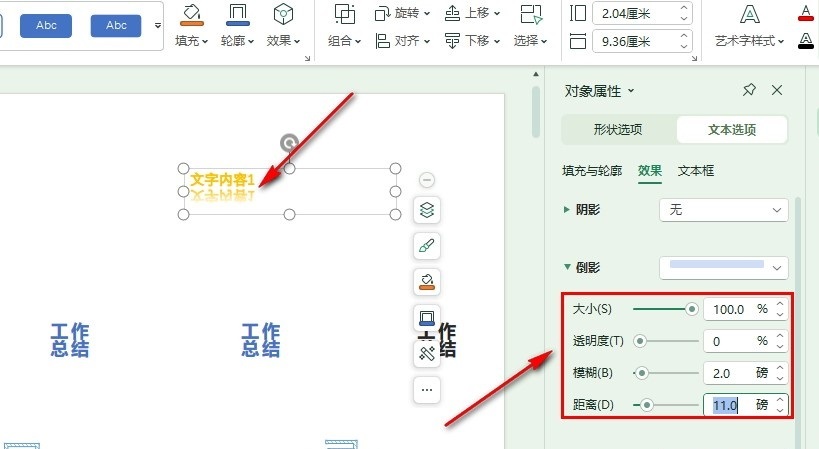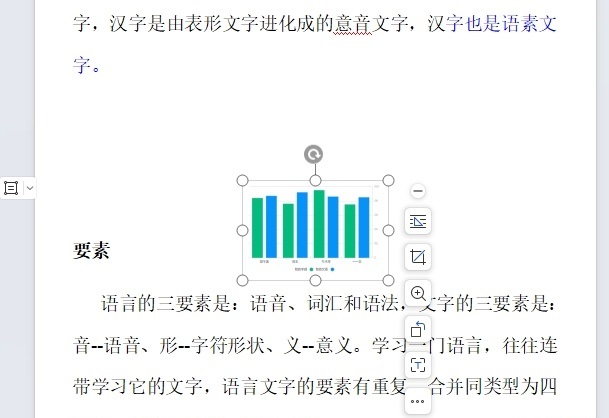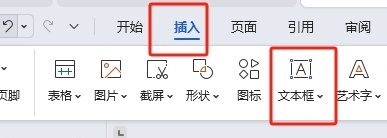WPS幻灯片如何设置倒影效果 WPS幻灯片给文字设置倒影效果的方法
很多小伙伴之所以会选择使用Wps软件来对演示文稿进行编辑,就是因为在wps软件中我们不仅可以对幻灯片进行图片、文本框、形状等内容的添加,还可以给这些内容设置动画效果。有的小伙伴想要给幻灯片中的文字设置倒影效果,但又不知道该在哪里进行设置,接下来小编就来和大家分享一下WPS PPT幻灯片给文字设置倒影效果的方法。
WPS幻灯片给文字设置倒影效果的方法
1、第一步,我们点击打开WPS软件之后,再在WPS页面中点击打开一个需要编辑的演示文稿
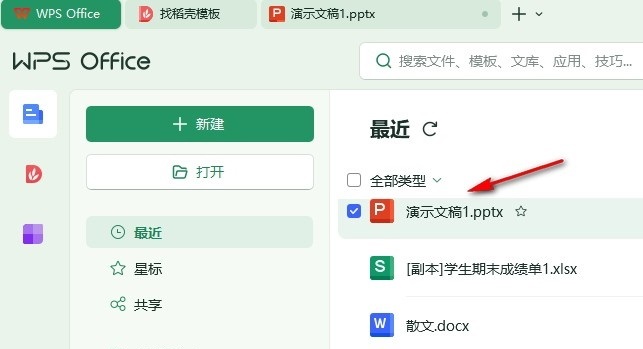
2、第二步,打开演示文稿之后,我们在幻灯片页面中右键单击选中的文字,然后在菜单列表中打开“设置对象格式”选项
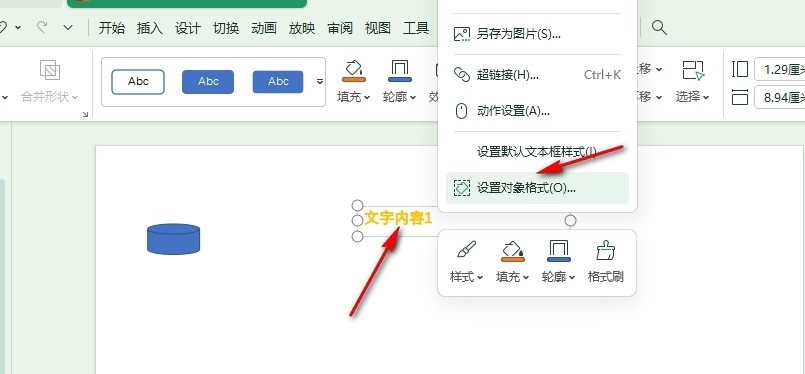
3、第三步,打开设置对象格式窗格之后,我们在右侧窗格中先点击打开“文本选项”,再打开“效果”选项
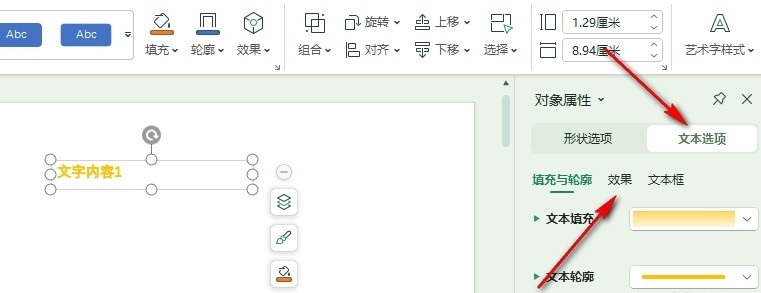
4、第四步,在文本效果页面中我们打开“倒影”选项,然后在菜单列表中选择一个自己需要的倒影效果
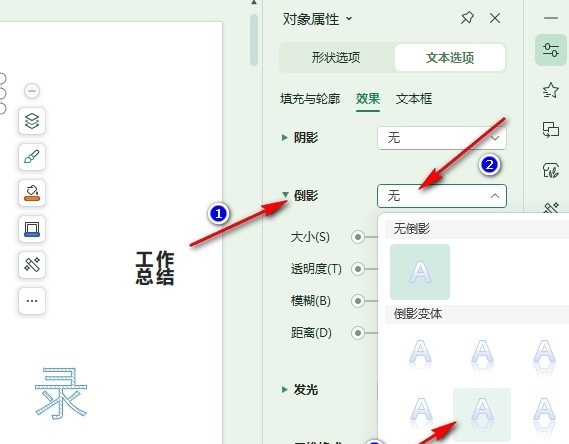
5、第五步,最后我们对倒影的大小、透明度、模糊成都以及距离等完成设置,就能在幻灯片中查看倒影效果了